信息安全系统设计基础第一周学习总结
第一节 Linux系统
1:Linux系统
登录Linux后,我们就可以在#或$符后面去输入命令,有的时候命令后面还会跟着选项(options)或参数(arguments)。
即Linux中命令格式为:command[options][arguments]。但有些命令也不需要跟着选项或参数。
选项是调整命令执行行为的开关,选项不同决定了命令的显示结果不同。
参数是指命令的作用对象。
2 :man命令
1是普通的Linux命令(用户命令帮助)
2是系统调用,操作系统的提供的服务接口(系统调用帮助)
3是库函数, C语言中的函数(库函数调用帮助)
5是指文件的格式,比如passwd, 就会说明这个文件中各个字段的含义(配置文件帮助)
6是给游戏留的,由各个游戏自己定义(Games)
7是附件还有一些变量,比如向environ这种全局变量在这里就有说明(Miscellaneous)
8是系统管理用的命令,这些命令只能由root使用,如ifconfig。(usually only for root)
3:cheat 命令
cheat命令是在GNU通用公共许可证下,为Linux命令行用户发行的交互式备忘单应用程序。
4:其他核心命令
和查找相关的核心命令还有find,locate,grep,whereis,which。
5:课程其他命令
实验一
本节主要介绍 Linux 的历史,Linux 与 Windows 的区别等入门知识。
(1):Linux 为何物
Linux 就是一个操作系统.
我们的 Linux 也就是系统调用和内核那两层,当然直观的来看,我们使用的操作系统还包含一些在其上运行的应用程序,比如文本编辑器,浏览器,电子邮件。
(2):Linux 历史简介
操作系统始于二十世纪 50 年代,当时的操作系统能运行批处理程序。批处理程序不需要用户的交互,它从文件或者穿孔卡片读取数据,然后输出到另外一个文件 或者打印机。
(3):Linux 与 Windows 到底有哪些不同
a:免费与收费: Linux 免费或少许费用。
b:软件与支持
Windows 平台:数量和质量的优势,不过大部分为收费软件;由微软官方提供重要支持和服务;
Linux 平台:大都为开源自由软件,用户可以修改定制和再发布,由于基本免费没有资金支持,部分软件质量和体验欠缺;有全球所有的 Linux 开发者和
自由软件社区提供支持。
c.安全性
- Windows 平台:三天两头打补丁安装系统安全更新,还是会中病毒木马;
- Linux 平台:要说 Linux 没有安全问题,那当然是不可能的,这一点仁者见仁智者见智,相对来说肯定比 Windows 平台要更加安全,使用 Linux 你也不用装某杀毒,某毒霸。
d.使用习惯
- Windows:普通用户基本都是纯图形界面下操作使用,依靠鼠标和键盘完成一切操作,用户上手容易入门简单;
- Linux:兼具图形界面操作(需要使用带有桌面环境的发行版)和完全的命令行操作,可以只用键盘完成一切操作,新手入门较困难,需要一些学习和指导(这正是我们要做的事情),一旦熟练之后效率极高。
e.可定制性
- Windows:这些年之前算是全封闭的,系统可定制性很差;
- Linux:你想怎么做就怎么做,Windows 能做到得它都能,Windows 做不到的,它也能。
(4).应用范畴
世界上大部分软件和服务都是运行在 Linux 之上的。
(5).Windows 没有的
- 稳定的系统
- 安全性和漏洞的快速修补
- 多用户
- 用户和用户组的规划
- 相对较少的系统资源占用
- 可定制裁剪,移植到嵌入式平台(如安卓设备)
- 可选择的多种图形用户界面(如 GNOME,KDE)
(6).Linux 没有的
- 没有特定的支持厂商
- 游戏娱乐支持度不足
- 专业软件支持度不足
(7):如何学习 Linux
1.学习心态
-
明确目的:你是要用 Linux 来干什么,搭建服务器,做程序开发,还是日常办公,还是娱乐游戏;
-
面对现实:Linux 大都在命令行下操作,能否接受不用或少用图形界面;
2.注重基础,从头开始
大致的学习路径如下:
1、初级:Linux系统安装、图形界面使用、常用命令。
2、中级:Linux用户和文件系统管理、软件安装配置、网络管理、系统维护、Shell编程初步。
3、高级:(1)Linux服务器领域:数据库、防火墙、DNS服务器、VPN服务器、Web服务器、MALL服务器、FTP服务器、Samba服务器、
NFS服务器、集群服务器......
(2)Linux程序开发:Shell高级编程、Linux C/C++程序开发、Linux内核基础、嵌入式开发、Linux驱动开发.....
4、Linux内核研究和操作系统开发......、
作业:

实验二:
实验:Linux 用户管理及权限
文件都是放在同一个物理磁盘上的甚至同一个逻辑分区或者目录里,但是由于 Linux 的 用户管理 和 权限机制 ,不同用户不可以轻易地查看、修改文件。
1.查看用户
请打开终端,输入命令 $ who am i 或者 $ who mom likes。
输入的第一列表示打开当前伪终端的用户的用户名(要查看当前登录用户的用户名,去掉空格直接使用 whoami 即可)。
第二列的 pts/0 中 pts 表示伪终端,所谓伪是相对于 /dev/tty 设备而言的,还记得上一节讲终端时的那七个使用 [Ctrl]+[Alt]+[F1]~[F7] 进行切换的 /dev/tty 设备么,这是“真终端”,伪终端就是当你在图形用户界面使用 /dev/tty7 时每打开一个终端就会产生一个伪终端, pts/0 后面那个数字就表示打开的伪终端序号,你可以尝试再打开一个终端,然后在里面输入 who am i ,看第二列是不是就变成 pts/1了,第三列则表示当前伪终端的启动时间。
2.创建用户
root 权限,系统权限的一种,与 SYSTEM 权限可以理解成一个概念,但高于 Administrator 权限,root 是 Linux 和 UNIX 系统中的超级管理员用户帐户,该帐户拥有整个系统至高无上的权力,所有对象他都可以操作,所以很多黑客在入侵系统的时候,都要把权限提升到 root 权限,用 Windows 的方法理解也就是将自己的非法帐户添加到 Administrators 用户组。更比如安卓操作系统中(基于 Linux 内核)获得 root 权限之后就意味着已经获得了手机的最高权限,这时候你可以对手机中的任何文件(包括系统文件)执行所有增、删、改、查的操作。
退出当前用户跟退出终端一样可以使用exit命令或者使用快捷键Ctrl+d。
3.用户组
在 Linux 里面每个用户都有一个归属(用户组),用户组简单地理解就是一组用户的集合,它们共享一些资源和权限,同时拥有私有资源。当然一个用户是可以属于多个用户组的,正如你既属于家庭,又属于学校或公司。
方法一:使用groups命令
$ groups shiyanlou
其中冒号之前表示用户,后面表示该用户所属的用户组。这里可以看到 shiyanlou 用户同时属于 shiyanlou 和 sudo 用户组,每次新建用户如果不指定用户组的话, 默认会自动创建一个与用户名相同的用户组(差不多就相当于家长的意思,或者说是老总)。默认情况下在sudo用户组里的可以使用sudo命令获得root权限。
方法二:查看/etc/group文件
$ cat /etc/group | sort
这里 cat 命令用于读取指定文件的内容并打印到终端输出,后面会详细讲它的使用。 | sort 表示将读取的文本进行一个字典排序再输出,然后你将看到如下一堆输出,你可以在最下面看到 shiyanlou 的用户组信
没找到,没关系,你可以使用命令过滤掉一些你不想看到的结果:
$ cat /etc/group | grep -E "shiyanlou|sudo"4.删除用户
删除用户是很简单的事:
$ sudo deluser lilei --remove-home
2:Linux 文件权限
1.查看文件权限 $ls -l
文件类型
软链接文件,链接文件是分为两种的,另一种当然是“硬链接”(软链接等同于 Windows 上的快捷方式)
文件权限
读权限,表示你可以使用 cat <file name> 之类的命令来读取某个文件的内容;写权限,表示你可以编辑和修改某个文件;
执行权限,通常指可以运行的二进制程序文件或者脚本文件,如同 Windows 上的 'exe' 后缀的文件,不过 Linux 上不是通过文件后缀名来区分文件的类型。
一个目录要同时具有读权限和执行权限才可以打开,而一个目录要有写权限才允许在其中创建其它文件,这是因为目录文件实际保存着该目录里面的文件的列表
等信息所有者权限。至于所属用户组权限,是指你所在的用户组中的所有其它用户对于该文件的权限。
链接数
文件大小
以 inode 结点大小为单位来表示的文件大小,你可以给 ls 加上 -lh参数来更直观的查看文件的大小。
可以同时使用 '-A' 和 '-l' 参数:$ ls -Al 查看某一个目录的完整属性,而不是显示目录里面的文件属性:
$ ls -dl <目录名> 显示所有文件大小,并以普通人类能看懂的方式呈现: $ ls -AsSh 其中小 s 为显示文件大小,大 S 为按文件大小排序,若需要知道如何按其它方式排序,请使用“man”命令查询。
2.变更文件所有者假设目前是 lilei 用户登录,新建一个文件,命名为 “iphone6”:
$ touch iphone6
可见文件所有者是 lilei :
现在,使用以下命令变更文件所有者为 shiyanlou :
$ cd /home/lilei
$ ls iphone6
$ sudo chown shiyanlou iphone6
$ cp iphone6 /home/shiyanlou
3.修改文件权限
如果你有一个自己的文件不想被其他用户读、写、执行,那么就需要对文件的权限做修改,这里有两种方式:
- 方式一:二进制数字表示
$ echo "echo \"hello shiyanlou\"" > iphone6 然后修改权限: $ chmod 700 iphone6方式二:加减赋值操作
$ chmod go-rw iphone 'g''o'还有'u',分别表示group,others,user,'+','-' 就分别表示增加和去掉相应的权限。
作业:
实验三 :Linux 目录结构及文件基本操作
1、Linux 的文件组织目录结构。 2、相对路径和绝对路径。 3、对文件的移动、复制、重命名、编辑等操作。
一、Linux 目录结构
1.FHS 标准
FHS(英文:Filesystem Hierarchy Standard 中文:文件系统层次结构标准),多数 Linux 版本采用这种文件组织形式,FHS 定义了系统中每个区域
的用途、所需要的最小构成的文件和目录同时还给出了例外处理与矛盾处理。
FHS 定义了两层规范,第一层是, / 下面的各个目录应该要放什么文件数据,例如 /etc 应该要放置设置文件,/bin 与 /sbin 则应该要放置可执行文件等等。
第二层则是针对 /usr 及 /var 这两个目录的子目录来定义。例如 /var/log 放置系统登录文件、/usr/share 放置共享数据等等。
2.目录路径
路径
使用 cd 命令可以切换目录,在 Linux 里面使用 . 表示当前目录,.. 表示上一级目录,- 表示上一次所在目录,~ 通常表示当前用户的"home"目录。使用 pwd 命 令可以获取当前所在路径(绝对路径)。
进入上一级目录: $ cd ..
进入你的“home”目录: $ cd ~ # 或者 cd /home/<你的用户名>
使用 pwd 获取当前路径: $ pwd
绝对路径
表现形式如: /usr/local/bin,表示根目录下的 usr 目录中的 local 目录中的 bin 目录。
相对路径
相对路径,也就是相对于你当前的目录的路径,相对路径是以当前目录 . 为起点,以你所要到的目录为终点,表现形式如: usr/local/bin )。
下面我们以你的"home"目录为起点,分别以绝对路径和相对路径的方式进入/usr/local/bin 目录:
# 绝对路径
$ cd /usr/local/bin
# 相对路径
$ cd ../../usr/local/bin
二、Linux 文件的基本操作
1.新建
新建空白文件:
使用 touch 命令创建空白文件,关于 touch 命令,其主要是来更改已有文件的时间戳的(比如,最近访问时间,最近修改时间),但其在不加任何参数的情况 下,只指定一个文件名,则可以创建一个为指定文件名的空白文件(不会覆盖已有同名文件),当然你也可以同时指定该文件的时间戳,更多关于 touch命令的
用法,会在下一讲文件搜索中涉及。
创建名为 test 的空白文件,因为在其他目录没有权限,所以需要先 cd ~ 切换回用户的 /home/shiyanlou 目录: $ cd ~ $ touch test。
新建目录:
使用 mkdir(make directories)命令可以创建一个空目录,也可同时指定创建目录的权限属性
创建名为"mydir"的空目录: $ mkdir mydir 。使用 -p 参数,同时创建父目录(如果不存在该父目录)。 $ mkdir -p father/son/grandson
后面的目录路径,以绝对路径的方式表示也是可以的
2.复制
复制文件
使用cp(copy)命令复制一个文件或目录到指定目录。将之前创建的"test"文件复制到"/home/shiyanlou/father/son/grandson"目录中:
$ cp test father/son/grandson复制目录
如果直接使用cp命令,复制一个目录的话,会出现如下错误:要成功复制目录需要加上-r或者-R参数,表示递归复制。$ cp -r father family
3.删除
删除文件
使用rm(remove files or directories)命令,删除一个文件或目录: $ rm test
删除目录
跟复制目录一样,要删除一个目录,也需要加上-r或-R参数:$ rm -r family
4.移动文件与文件重命名
移动文件
使用mv(move or rename files)命令,移动文件(剪切)。将文件"file1"移动到"Documents"目录mv 源目录文件 目的目录:$ mv file1 Documents
重命名文件
将文件"file1"重命名为"myfile" mv 旧的文件名 新的文件名:
$ mv file1 myfile
批量重命名
# 使用通配符批量创建 5 个文件
$ touch file{1..5}.txt
# 批量将这 5 个后缀为 .txt 的文本文件重命名为以 .c 为后缀的文件
$ rename 's/\.txt/\.c/' *.txt
# 批量将这 5 个文件,文件名改为大写
$ rename 'y/a-z/A-Z/' *.c
5.查看文件
使用cat,tac和nl命令查看文件
我们要查看之前从"/etc"目录下拷贝来的passwd文件:
$ cat passwd
可以加上-n参数显示行号:
$ cat -n passwd
nl命令,添加行号并打印,这是个比cat -n更专业的行号打印命令。
这里简单列举它的常用的几个参数:
-b : 指定添加行号的方式,主要有两种:
-b a:表示无论是否为空行,同样列出行号("cat -n"就是这种方式)
-b t:只列出非空行的编号并列出(默认为这种方式)
-n : 设置行号的样式,主要有三种:
-n ln:在行号字段最左端显示
-n rn:在行号字段最右边显示,且不加 0
-n rz:在行号字段最右边显示,且加 0
-w : 行号字段占用的位数(默认为 6 位)使用more和less命令分页查看文件:
如果说上面的 cat 是用来快速查看一个文件内容的,那么这个more和less就是天生用来"阅读"一个文件的内容的,比如说"man"手册内部就是使用的 less 来显示内容。其中more命令比较简单,只能向一个方向滚动,而"less"为基于"more"和"vi"(一个强大的编辑器,我们有单独的课程来让你学习)开发,功能更强大。less 的使用基本和 more 一致,具体使用请查看 man 手册,这里只介绍 more 命令的使用。
使用more工具打开passwd文件:
$ more passwd
使用head和tail命令查看文件
这里想到系统新增加一个用户,应该会将用户的信息添加到passwd文件的最后,那么这时候我们就可以使用tail命令了:$ tail /etc/passwd
甚至更直接的只看一行, 加上-n参数,后面紧跟行数:$ tail -n 1 /etc/passwd
关于tail命令,不得不提的还有它一个很牛的参数-f,这个参数可以实现不停地读取某个文件的内容并显示。
6.查看文件类型
我们通常使用file命令可以查看文件的类型: $ file /bin/ls。
7.编辑文件
在 Linux 下面编辑文件通常我们会直接使用专门的命令行编辑器比如(emacs,vim,nano),由于涉及 Linux 上的编辑器的内容比较多,且非常重要,故我们有一门单独的基础课专门介绍这其中一个编辑器(vim)。如果你想更加快速的入门,你可以直接使用 Linux 内部的 vim 学习教程,输入如下命令即可开始:$ vimtutor
作业:

实验四:环境变量与文件查找
一、环境变量
1.变量
通常变量与值是一对一的关系,可以通过表达式读取它的值赋值给其它变量,也可以直接指定数值赋值给任意变量。为了便于运算和处理,大部分的编程语言会区分变量的类型,用于分别记录数值、字符或者字符串等等数据类型。Shell 中的变量也基本如此,有不同类型(但不用专门指定类型名),可以参与运算,有作用域限定。
变量的作用域即变量的有效范围(比如一个函数中、一个源文件中或者全局范围),在该范围内只能有一个同名变量。
其实也可以不用 declare 预声明一个变量,直接即用即创建,这里只是告诉你 declare 的作用,这在创建其它指定类型的变量(如数组)时会用到。
使用=号赋值运算符为变量 tmp 赋值为 shiyanlou: $ tmp=shiyanlou
读取变量的值,使用echo命令和$符号:$ echo $tm
2.环境变量
在所有的 UNIX 和类 UNIX 系统中,每个进程都有其各自的环境变量设置,且默认情况下,当一个进程被创建时,处理创建过程中明确指定的话,它将继承其父进程的绝大部分环境设置。Shell 程序也作为一个进程运行在操作系统之上,而我们在 Shell中运行的大部分命令都将以 Shell 的子进程的方式运行。
通常我们会涉及到的环境变量有三种:
- 当前 Shell 进程私有用户自定义变量,如上面我们创建的 temp 变量,只在当前 Shell 中有效。
- Shell 本身内建的变量。
- 从自定义变量导出的环境变量。
你可以更直观的使用vimdiff工具比较一下它们之间的差别:
$ temp=shiyanlou
$ export temp_env=shiyanlou
$ env|sort>env.txt
$ export|sort>export.txt
$ set|sort>set.txt
上述操作将命令输出通过管道|使用sort命令排序,再重定向到对象文本文件中。
$ vimdiff env.txt export.txt set.txt
使用vimdiff工具比较导出的几个文件的内容。
关于环境变量,可以简单的理解成在当前进程的子进程是否有效,有效则为环境变量,否则不是(有些人也将所有变量统称为环境变量,只是以全局环境变量和局部环境变量进行区分,我们只要理解它们的实质区别即可)。我们这里用export命令来体会一下,先在 Shell 中设置一个变量temp=shiyanlou,然后再新创建一个子 Shell 查看temp变量的值:
3.命令的查找路径与顺序
你可能很早之前就有疑问,我们在 Shell 中输入一个命令,Shell 是怎么知道在哪去找到这个命令然后执行的呢?这是通过环境变量PATH来进行搜索的,熟悉 Windows 的用户可能知道 Windows 中的也是有这么一个 PATH 环境变量。这个PATH里面就保存了Shell中执行的命令的搜索路径。
查看PATH环境变量的内容:
$ echo $PATH
默认情况下你会看到如下输出:
/usr/local/sbin:/usr/local/bin:/usr/sbin:/usr/bin:/sbin:/bin:/usr/games:/usr/local/games
为文件添加可执行权限:
$ chmod 755 hello_shell.sh
执行脚本
$ ./hello_shell.sh
创建一个 C 语言"hello world"程序:
$ vim hello_world.c
#include <stdio.h>
int main(void)
{
printf("hello world!\n");
return 0;
}
使用 gcc 生成可执行文件:
$ gcc -o hello_world hello_world.c在 shiyanlou 家目录创建一个mybin目录,并将上述 hello_shell.sh 和 hello_world 文件移动到其中:
$ mkdir mybin
$ mv hello_shell.sh hello_world mybin/
回到上一级目录,也就是shiyanlou家目录,当再想运行那两个程序时,会发现提示命令找不到,除非加上命令的完整路径,但那样很不方便,如何做到想使用系统命令一样执行自己创建的脚本文件或者程序呢?那就要将命令所在路径添加到PATH环境变量了。
4.添加自定义路径到“PATH”环境变量
在前面我们应该注意到PATH里面的路径是以:作为分割符,所以我们可以这样添加自定义路径:
$ PATH=$PATH:/home/shiyanlou/mybin
5.修改和删除已有变量
变量修改
变量的修改有以下几种方式:
$ path=$PATH比如要修改我们前面添加到 PATH 的环境变量。为了避免操作失误导致命令找不到,我们先将 PATH 赋值给一个新的自定义变量 path:
$ echo $path
$ path=${path%/home/shiyanlou/mybin}
# 或使用通配符,*表示任意多个任意字符
$ path=${path%*/mybin}
变量删除
可以使用unset命令删除一个环境变量:
$ unset temp
6.如何让环境变量立即生效
每次都要退出终端重新打开甚至重启主机之后其才能生效,很是麻烦,我们可以使用source命令来让其立即生效,如:
$ source .zshrc
source命令还有一个别名就是.,注意与表示当前路径的那个点区分开,虽然形式一样,但作用和使用方式一样,上面的命令如果替换成.的方式就该是
$ . ./.zshrc
注意第一个点后面有一个空格,而且后面的文件必须指定完整的绝对或相对路径名,source 则不需要。
二、搜索文件
与搜索相关的命令常用的有如下几个whereis,which,find,locate。
whereis简单快速$whereis who
你会看到它找到了三个路径,两个可执行文件路径和一个 man 在线帮助文件所在路径,这个搜索很快,因为它并没有从硬盘中依次查找,而是直接从数据库中查询。whereis只能搜索二进制文件(-b),man帮助文件(-m)和源代码文件(-s)。如果想要获得更全面的搜索结果可以使用locate命令。
locate快而全
通过"/var/lib/mlocate/mlocate.db"数据库查找,不过这个数据库也不是实时更新的,系统会使用定时任务每天自动执行updatedb命令更新一次,所以有时候你刚添加的文件,它可能会找不到,需要手动执行一次updatedb命令(在我们的环境中必须先执行一次该命令)。它可以用来查找指定目录下的不同文件类型,如查找 /etc 下所有以 sh 开头的文件。
作业:
作业:



实验五 文件打包与压缩
一、文件打包和解压缩
|
文件后缀名 |
说明 |
|
*.zip |
zip程序打包压缩的文件 |
|
*.rar |
rar程序压缩的文件 |
|
*.7z |
7zip程序压缩的文件 |
|
*.tar |
tar程序打包,未压缩的文件 |
|
*.gz |
gzip程序(GNU zip)压缩的文件 |
|
*.xz |
xz程序压缩的文件 |
|
*.bz2 |
bzip2程序压缩的文件 |
|
*.tar.gz |
tar打包,gzip程序压缩的文件 |
|
*.tar.xz |
tar打包,xz程序压缩的文件 |
|
*tar.bz2 |
tar打包,bzip2程序压缩的文件 |
|
*.tar.7z |
tar打包,7z程序压缩的文件 |
1.zip压缩打包程序
du命令查看打包后文件的大小
第一行命令中,-r参数表示递归打包包含子目录的全部内容,-q参数表示为安静模式,即不向屏幕输出信息,-o,表示输出文件,需在其后紧跟打包输出文件名。
使用-e参数。
2.使用unzip命令解压缩zip文件
使用-O(英文字母,大写o)参数指定编码类型;
不想解压只想查看压缩包的内容你可以使用-l参数;
3.rar打包压缩命令
使用rar和unrar工具分别创建和解压 rar 压缩包。
使用a参数添加一个目录~到一个归档文件中,如果该文件不存在就会自动创建。
4.tar打包工具(tar命令一些基本的使用方式)
|
压缩文件格式 |
参数 |
|
*.tar.gz |
-z |
|
*.tar.xz |
-J |
|
*tar.bz2 |
-j |

实验七: 文件系统操作与磁盘管理
一、简单文件系统操作
1.查看磁盘和目录的容量
使用 df 命令查看磁盘的容量 $ df
一般使用情况下,我们更多只是关心第一行的内容也就是环境中的rootfs或者物理主机上的/dev/sda2
rootfs" : (Root File System)它是 Ramfs(Ramfs 是一个非常简单的 Linux 文件系统用于实现磁盘缓存机制作为动态可调整大小的基于 ram 的文件系统)或者 tmpfs 的一个特殊实例,它作为系统启动时内核载入内存之后,在挂载真正的的磁盘之前的一个临时文件系统。通常的主机会在系统启动后用磁盘上的文件系统替换,只是在一些嵌入式系统中会只存在一个 rootfs ,或者像我们目前遇到的情况运行在虚拟环境中共享主机资源的系统也可能会采用这种方式。
物理主机上的 /dev/sda2 是对应着主机硬盘的分区,后面的数字表示分区号,数字前面的字母 a 表示第几块硬盘(也可能是可移动磁盘).
"1k-blocks",它表示以磁盘块大小的方式显示容量,后面为相应的以块大小表示的已用和可用容量。
使用 du 命令查看目录的容量
# 默认同样以 blocks 的大小展示
$ du
# 加上`-h`参数,以更易读的方式展示
$ du -h
-d参数指定查看目录的深度
# 只查看1级目录的信息
$ du -h -d 0 ~
# 查看2级
$ du -h -d 1 ~二、简单的磁盘管理
1.创建虚拟磁盘
dd 命令简介
dd命令用于转换和复制文件,不过它的复制不同于cp。一切即文件,在 Linux 上,硬件的设备驱动(如硬盘)和特殊设备文件(如/dev/zero和/dev/random)都像普通文件一样,只要在各自的驱动程序中实现了对应的功能,dd 也可以读取自和/或写入到这些文件。这样,dd也可以用在备份硬件的引导扇区、获取一定数量的随机数据或者空数据等任务中。dd程序也可以在复制时处理数据,例如转换字节序、或在 ASCII 与 EBCDIC 编码间互换。
dd的命令行语句与其他的 Linux 程序不同,因为它的命令行选项格式为选项=值,而不是更标准的--选项 值或-选项=值。dd默认从标准输入中读取,并写入到标准输出中,但可以用选项if(input file,输入文件)和of(output file,输出文件)改变。
从标准输入读入用户输入到标准输出或者一个文件:
# 输出到文件
$ dd of=test bs=10 count=1 # 或者 dd if=/dev/stdin of=test bs=10 count=1
# 输出到标准输出
$ dd if=/dev/stdin of=/dev/stdout bs=10 count=1
上述命令从标准输入设备读入用户输入(缺省值,所以可省略)然后输出到 test 文件,bs(block size)用于指定块大小(缺省单位为 Byte,也可为其指定如'K','M','G'等单位),count用于指定块数量。
使用 dd 命令创建虚拟镜像文件
使用dd命令来完成创建虚拟磁盘的第一步。
从/dev/zero设备创建一个容量为 256M 的空文件:
$ dd if=/dev/zero of=virtual.img bs=1M count=256
$ du -h virtual.img
使用 mkfs 命令格式化磁盘
在命令行输入 mkfs 然后按下Tab键,以 mkfs 为前缀的命令,这些不同的后缀其实就是表示着不同的文件系统,可以用 mkfs 格式化成的文件系统:
简单的使用下面的命令来将我们的虚拟磁盘镜像格式化为ext4文件系统:$ mkfs.ext4 virtual.img
使用 mount 命令挂载磁盘到目录树
用户在 Linux/UNIX 的机器上打开一个文件以前,包含该文件的文件系统必须先进行挂载的动作,此时用户要对该文件系统执行 mount 的指令以进行挂载。通常是使用在 USB 或其他可移除存储设备上,而根目录则需要始终保持挂载的状态。又因为 Linux/UNIX 文件系统可以对应一个文件而不一定要是硬件设备,所以可以挂载一个包含文件系统的文件到目录树。
Linux/UNIX 命令行的 mount 指令是告诉操作系统,对应的文件系统已经准备好,可以使用了,而该文件系统会对应到一个特定的点(称为挂载点)。挂载好的文件、目录、设备以及特殊文件即可提供用户使用。
使用mount来查看下主机已经挂载的文件系统:$ sudo mount
输出的结果中每一行表示一个设备或虚拟设备,每一行最前面是设备名,然后是 on 后面是挂载点,type 后面表示文件系统类型,再后面是挂载选项。
mount命令的一般格式如下:mount [options] [source] [directory]
一些常用操作:mount [-o [操作选项]] [-t 文件系统类型] [-w|--rw|--ro] [文件系统源] [挂载点]
直接来挂载我们创建的虚拟磁盘镜像到/mnt目录:
$ mount -o loop -t ext4 virtual.img /mnt
# 也可以省略挂载类型,很多时候 mount 会自动识别
# 以只读方式挂载
$ mount -o loop --ro virtual.img /mnt
# 或者mount -o loop,ro virtual.img /mnt
使用 umount 命令卸载已挂载磁盘
# 命令格式 sudo umount 已挂载设备名或者挂载点,如:
$ sudo umount /mnt
使用 fdisk 为磁盘分区
# 查看硬盘分区表信息
$ sudo fdisk -l
输出结果中开头显示了我主机上的磁盘的一些信息,包括容量扇区数,扇区大小,I/O 大小等信息。
# 进入磁盘分区模式
$ sudo fdisk virtual.img
在使用 128M(可用 127M 左右)的虚拟磁盘镜像创建一个 30M 的主分区剩余部分为扩展分区包含 2 个大约 45M 的逻辑分区。
输入w写入分区表。
使用 losetup 命令建立镜像与回环设备的关联
$ sudo losetup /dev/loop0 virtual.img
# 如果提示设备忙你也可以使用其它的回环设备,"ls /dev/loop*"参看所有回环设备
# 解除设备关联
$ sudo losetup -d /dev/loop0
然后再使用mkfs格式化各分区(前面我们是格式化整个虚拟磁盘镜像文件或磁盘),不过格式化之前,我们还要为各分区建立虚拟设备的映射,用到kpartx工具,需要先安装:
$ sudo apt-get install kpartx
$ sudo kpart kpartx -av /dev/loop0
# 取消映射
$ sudo kpart kpartx -dv /dev/loop0
接着再是格式化,我们将其全部格式化为 ext4:
$ sudo mkfs.ext4 -q /dev/mapper/loop0p1
$ sudo mkfs.ext4 -q /dev/mapper/loop0p5
$ sudo mkfs.ext4 -q /dev/mapper/loop0p6
格式化完成后在/media目录下新建四个空目录用于挂载虚拟磁盘:
$ mkdir -p /media/virtualdisk_{1..3}
# 挂载磁盘分区
$ sudo mount /dev/mapper/loop0p1 /media/virtualdisk_1
$ sudo mount /dev/mapper/loop0p5 /media/virtualdisk_2
$ sudo mount /dev/mapper/loop0p6 /media/virtualdisk_3
# 卸载磁盘分区
$ sudo umount /dev/mapper/loop0p1
$ sudo umount /dev/mapper/loop0p5
$ sudo umount /dev/mapper/loop0p6
然后:
$ df -h
作业:
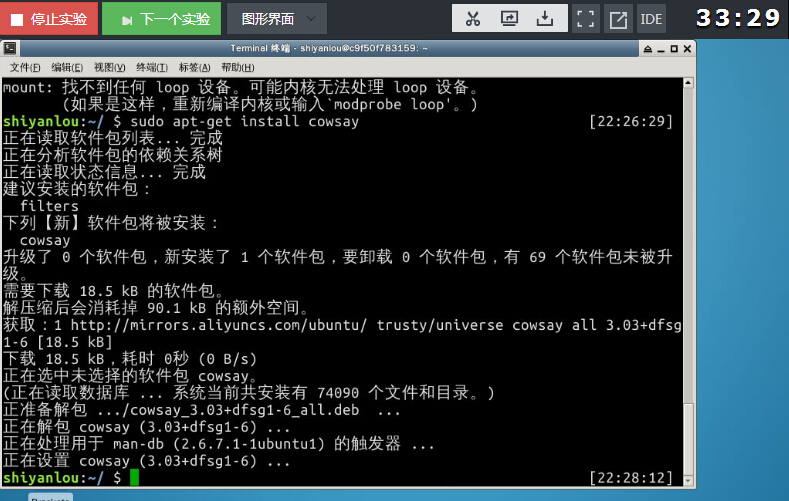
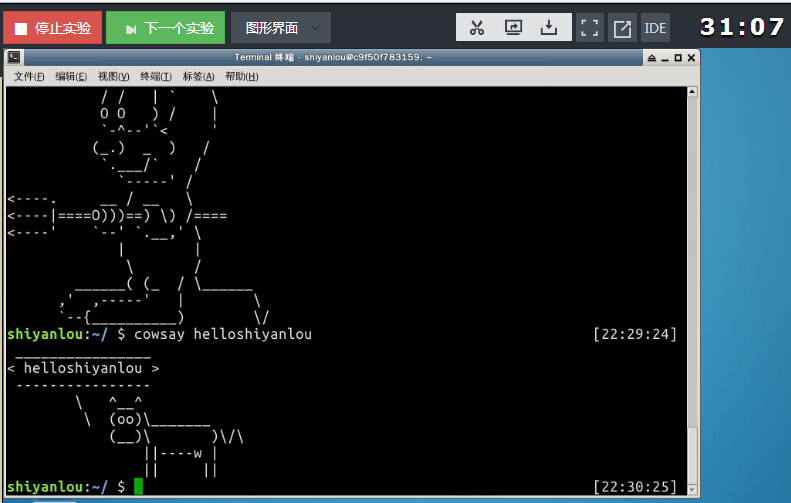
实验八:命令执行顺序控制与管道
一、命令执行顺序的控制
1.顺序执行多条命令
$ sudo apt-get update
# 等待——————————然后输入下面的命令
$ sudo apt-get install some-tool
# 等待——————————然后输入下面的命令
$ some-tool
顺序执行你可以使用;来完成,比如上述操作你可以:
$ sudo apt-get update;sudo apt-get install some-tool;some-tool
# 让它自己运行
2.有选择的执行命令
$ which cowsay>/dev/null && cowsay -f head-in ohch~
如果没有安装cowsay,可以先执行一次上述命令
上面的&&就是用来实现选择性执行的,它表示如果前面的命令执行结果(不是表示终端输出的内容,而是表示命令执行状态的结果)返回0则执行后面的,否则不执行。
学习过 C 语言的用户应该知道在 C 语言里面&&表是逻辑与,而且还有一个||表示逻辑或,同样 Shell 也有一个||,它们的区别就在于,shell中的这两个符号除了也可用于表示逻辑与和或之外,就是可以实现这里的命令执行顺序的简单控制。||在这里就是与&&相反的控制效果,当上一条命令执行结果为≠0($?≠0)时则执行它后面的命令:
$ which cowsay>/dev/null || echo "cowsay has not been install, please run 'sudo apt-get install cowsay' to install"
除了上述基本的使用之外,我们还可以结合这&&和||来实现一些操作,比如:
$ which cowsay>/dev/null && echo "exist" || echo "not exist"
二、管道
管道是什么,管道是一种通信机制,通常用于进程间的通信(也可通过socket进行网络通信),它表现出来的形式就是将前面每一个进程的输出(stdout)直接作为下一个进程的输入(stdin)。
管道又分为匿名管道和具名管道(这里将不会讨论在源程序中使用系统调用创建并使用管道的情况,它与命令行的管道在内核中实际都是采用相同的机制)。我们在使用一些过滤程序时经常会用到的就是匿名管道,在命令行中由|分隔符表示,|在前面的内容中我们已经多次使用到了。具名管道简单的说就是有名字的管道,通常只会在源程序中用到具名管道。下面我们就将通过一些常用的可以使用管道的"过滤程序"来帮助你熟练管道的使用。
1.试用
先试用一下管道,比如查看/etc目录下有哪些文件和目录,使用ls命令来查看:
$ ls -al /etc
有太多内容,屏幕不能完全显示,这时候可以使用滚动条或快捷键滚动窗口来查看。不过这时候可以使用管道:
$ ls -al /etc | less
通过管道将前一个命令(ls)的输出作为下一个命令(less)的输入,然后就可以一行一行地看。
2.cut 命令,打印每一行的某一字段
打印/etc/passwd文件中以:为分隔符的第1个字段和第6个字段分别表示用户名和其家目录:
$ cut /etc/passwd -d ':' -f 1,6
打印/etc/passwd文件中每一行的前N个字符:
# 前五个(包含第五个)
$ cut /etc/passwd -c -5
# 前五个之后的(包含第五个)
$ cut /etc/passwd -c 5-
# 第五个
$ cut /etc/passwd -c 5
# 2到5之间的(包含第五个)
$ cut /etc/passwd -c 2-5
3.grep 命令,在文本中或 stdin 中查找匹配字符串
grep命令是很强大的,也是相当常用的一个命令,它结合正则表达式可以实现很复杂却很高效的匹配和查找,不过在学习正则表达式之前,这里介绍它简单的使用,而关于正则表达式后面将会有单独一小节介绍到时会再继续学习grep命令和其他一些命令。
grep命令的一般形式为:
grep [命令选项]... 用于匹配的表达式 [文件]...
还是先体验一下,我们搜索/home/shiyanlou目录下所有包含"shiyanlou"的所有文本文件,并显示出现在文本中的行号:
$ grep -rnI "shiyanlou" ~
-r 参数表示递归搜索子目录中的文件,-n表示打印匹配项行号,-I表示忽略二进制文件。
4. wc 命令,简单小巧的计数工具
wc 命令用于统计并输出一个文件中行、单词和字节的数目,比如输出/etc/passwd文件的统计信息:
$ wc /etc/passwd
分别只输出行数、单词数、字节数、字符数和输入文本中最长一行的字节数:
# 行数
$ wc -l /etc/passwd
# 单词数
$ wc -w /etc/passwd
# 字节数
$ wc -c /etc/passwd
# 字符数
$ wc -m /etc/passwd
# 最长行字节数
$ wc -L /etc/passwd
5.sort 排序命令
这个命令前面我们也是用过多次,功能很简单就是将输入按照一定方式排序,然后再输出,它支持的排序有按字典排序,数字排序,按月份排序,随机排序,反转排序,指定特定字段进行排序等等。
默认为字典排序:
$ cat /etc/passswd | sort
反转排序:
$ cat /etc/passwd | sort -r
按特定字段排序:
$ cat /etc/passwd | sort -t':' -k 3
上面的-t参数用于指定字段的分隔符,这里是以":"作为分隔符;-k 字段号用于指定对哪一个字段进行排序。这里/etc/passwd文件的第三个字段为数字,默认情况下是一字典序排序的,如果要按照数字排序就要加上-n参数:
$ cat /etc/passwd | sort -t':' -k 3 -n
6. uniq 去重命令
uniq命令可以用于过滤或者输出重复行。
- 过滤重复行
我们可以使用history命令查看最近执行过的命令(实际为读取${SHELL}_history文件,如我们环境中的~/.zsh_history文件),不过你可能只想查看使用了那个命令而不需要知道具体干了什么,那么你可能就会要想去掉命令后面的参数然后去掉重复的命令:
$ history | cut -c 8- | cut -d ' ' -f 1 | uniq
然后经过层层过滤,你会发现确是只输出了执行的命令那一列,不过去重效果好像不明显,仔细看你会发现它趋势去重了,只是不那么明显,之所以不明显是因为uniq命令只能去连续重复的行,不是全文去重,所以要达到预期效果,我们先排序:
$ history | cut -c 8- | cut -d ' ' -f 1 | sort | uniq
# 或者$ history | cut -c 8- | cut -d ' ' -f 1 | sort -u
这就是 Linux/UNIX 哲学吸引人的地方,大繁至简,一个命令只干一件事却能干到最好。
- 输出重复行
# 输出重复过的行(重复的只输出一个)及重复次数
$ history | cut -c 8- | cut -d ' ' -f 1 | sort | uniq -dc
# 输出所有重复的行
$ history | cut -c 8- | cut -d ' ' -f 1 | sort | uniq -D
作业:
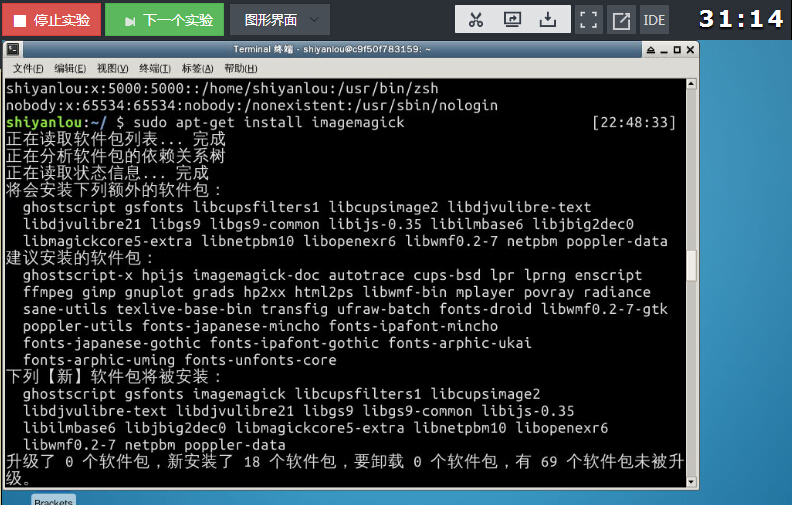
实验九:简单的文本处理
1:文本处理命令
1.tr 命令
tr 命令可以用来删除一段文本信息中的某些文字。或者将其进行转换。
使用方式:
tr [option]...SET1 [SET2]
常用的选项有:
| 选项 | 说明 |
|---|---|
-d |
删除和set1匹配的字符,注意不是全词匹配也不是按字符顺序匹配 |
-s |
去除set1指定的在输入文本中连续并重复的字符 |
操作举例:
# 删除 "hello shiyanlou" 中所有的'o','l','h'
$ echo 'hello shiyanlou' | tr -d 'olh'
# 将"hello" 中的ll,去重为一个l
$ echo 'hello' | tr -s 'l'
# 将输入文本,全部转换为大写或小写输出
$ cat /etc/passwd | tr '[:lower:]' '[:upper:]'
# 上面的'[:lower:]' '[:upper:]'你也可以简单的写作'[a-z]' '[A-Z]',当然反过来将大写变小写也是可以的
2.col 命令
col 命令可以将Tab换成对等数量的空格建,或反转这个操作。
使用方式:
col [option]
常用的选项有:
| 选项 | 说明 |
|---|---|
-x |
将Tab转换为空格 |
-h |
将空格转换为Tab(默认选项) |
3.join命令
学过数据库的用户对这个应该不会陌生,这个命令就是用于将两个文件中包含相同内容的那一行合并在一起。
使用方式:
join [option]... file1 file2
常用的选项有:
| 选项 | 说明 |
|---|---|
-t |
指定分隔符,默认为空格 |
-i |
忽略大小写的差异 |
-1 |
指明第一个文件要用哪个字段来对比,,默认对比第一个字段 |
-2 |
指明第二个文件要用哪个字段来对比,,默认对比第一个字段 |
4.paste命令
paste这个命令与join 命令类似,它是在不对比数据的情况下,简单地将多个文件合并一起,以Tab隔开。
使用方式:
paste [option] file...
常用的选项有:
| 选项 | 说明 |
|---|---|
-d |
指定合并的分隔符,默认为Tab |
-s |
不合并到一行,每个文件为一行 |
实验十 :数据流重定向
一、数据流重定向
经常用到的两个重定向操作:
$ echo 'hello shiyanlou' > redirect
$ echo 'www.shiyanlou.com' >> redirect
$ cat redirect1.简单的重定向
Linux 默认提供了三个特殊设备,用于终端的显示和输出,分别为stdin(标准输入,对应于你在终端的输入),stdout(标准输出,对应于终端的输出),stderr(标准错误输出,对应于终端的输出)。
| 文件描述符 | 设备文件 | 说明 |
|---|---|---|
0 |
/dev/stdin |
标准输入 |
1 |
/dev/stdout |
标准输出 |
2 |
/dev/stderr |
标准错误 |
默认使用终端的标准输入作为命令的输入和标准输出作为命令的输出
$ cat
(按Ctrl+C退出)
将cat的连续输出(heredoc方式)重定向到一个文件
$ mkdir Documents
$ cat > Documents/test.c\~ <<EOF
#include <stdio.h>
int main()
{
printf("hello world\n");
return 0;
}
EOF
将一个文件作为命令的输入,标准输出作为命令的输出
$ cat Documents/test.c\~
将echo命令通过管道传过来的数据作为cat命令的输入,将标准输出作为命令的输出
$ echo 'hi' | cat
将echo命令的输出从默认的标准输出重定向到一个普通文件
$ echo 'hello shiyanlou' > redirect
$ cat redirect
2.标准错误重定向
一个命令的输出通常是同时包含了标准输出和标准错误的结果的。
# 使用cat 命令同时读取两个文件,其中一个存在,另一个不存在
$ cat Documents/test.c\~ hello.c
# 你可以看到除了正确输出了前一个文件的内容,还在末尾出现了一条错误信息
# 下面我们将输出重定向到一个文件,根据我们前面的经验,这里将在看不到任何输出了
$ cat Documents/test.c\~ hello.c > somefile
3.使用tee命令同时重定向到多个文件
经常你可能还有这样的需求,除了将需要将输出重定向到文件之外也需要将信息打印在终端,那么你可以使用tee命令来实现:
$ echo 'hello shiyanlou' | tee hello
4.永久重定向
你应该可以看出我们前面的重定向操作都只是临时性的,即只对当前命令有效,那如何做到“永久”有效呢,比如在一个脚本中,你需要某一部分的命令的输出全部进行重定向,难道要让你在每个命令上面加上临时重定向的操作嘛,当然不需要,我们可以使用exec命令实现“永久”重定向。exec命令的作用是使用指定的命令替换当前的 Shell,及使用一个进程替换当前进程,或者指定新的重定向:
# 先开启一个子 Shell
$ zsh
# 使用exec替换当前进程的重定向,将标准输出重定向到一个文件
$ exec 1>somefile
# 后面你执行的命令的输出都将被重定向到文件中,直到你退出当前子shell,或取消exec的重定向(后面将告诉你怎么做)
$ ls
$ exit
$ cat somefile
5.创建输出文件描述符
查看当前 Shell 进程中打开的文件描述符:
$ cd /dev/fd/;ls -Al
同样使用exec命令可以创建新的文件描述符:
$ zsh
$ exec 3>somefile
# 先进入目录,再查看,否则你可能不能得到正确的结果,然后再回到上一次的目录
$ cd /dev/fd/;ls -Al;cd -
# 注意下面的命令>与&之间不应该有空格,如果有空格则会出错
$ echo "this is test" >&3
$ cat somefile
$ exit
6.关闭文件描述符
如上面我们打开的3号文件描述符,可以使用如下操作将它关闭:
$ exec 3>&-
$ cd /dev/fd;ls -Al;cd -
7.完全屏蔽命令的输出
在 Linux 中有一个被成为“黑洞”的设备文件,所以导入它的数据都将被“吞噬”。
在类 UNIX 系统中,/dev/null,或称空设备,是一个特殊的设备文件,它通常被用于丢弃不需要的输出流,或作为用于输入流的空文件,这些操作通常由重定向完成。读取它则会立即得到一个EOF。
我们可以利用设个/dev/null屏蔽命令的输出:
$ cat Documents/test.c\~ nefile 1>/dev/null 2>&1
8.使用 xargs 分割参数列表
xargs 是一条 UNIX 和类 UNIX 操作系统的常用命令。它的作用是将参数列表转换成小块分段传递给其他命令,以避免参数列表过长的问题。
这个命令在有些时候十分有用,特别是当用来处理产生大量输出结果的命令如 find,locate 和 grep 的结果,详细用法请参看 man 文档。
$ cut -d: -f1 < /etc/passwd | sort | xargs echo
上面这个命令用于将/etc/passwd文件按:分割取第一个字段排序后,使用echo命令生成一个列表。
作业:
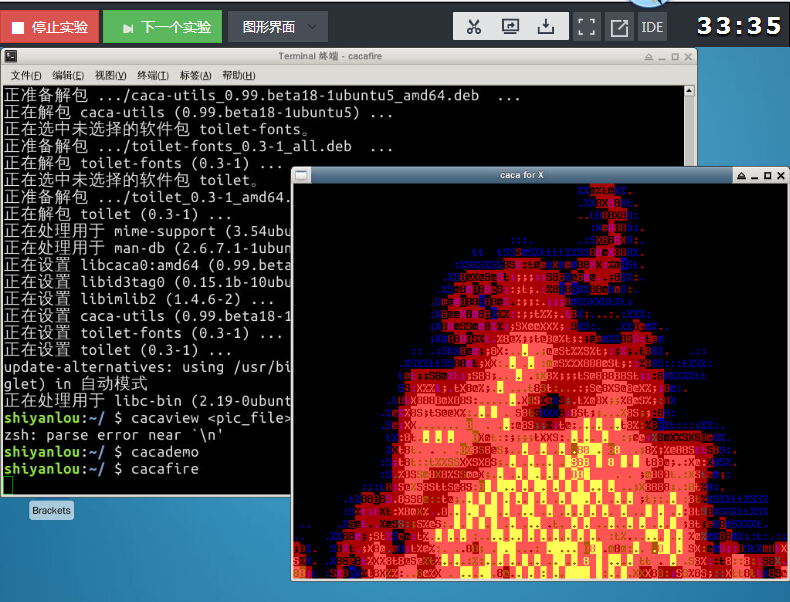
实验十一 正则表达式基础
一、正则表达式
1.基本语法:
一个正则表达式通常被称为一个模式(pattern),为用来描述或者匹配一系列符合某个句法规则的字符串。
二、grep模式匹配命令
1.基本操作
grep命令用于打印输出文本中匹配的模式串,它使用正则表达式作为模式匹配的条件。grep支持三种正则表达式引擎,分别用三个参数指定:
|
参数 |
说明 |
|
-E |
POSIX扩展正则表达式,ERE |
|
-G |
POSIX基本正则表达式,BRE |
|
-P |
Perl正则表达式,PCRE |
常用参数:
|
参数 |
说明 |
|
-b |
将二进制文件作为文本来进行匹配 |
|
-c |
统计以模式匹配的数目 |
|
-i |
忽略大小写 |
|
-n |
显示匹配文本所在行的行号 |
|
-v |
反选,输出不匹配行的内容 |
|
-r |
递归匹配查找 |
|
-A n |
n为正整数,表示after的意思,除了列出匹配行之外,还列出后面的n行 |
|
-B n |
n为正整数,表示before的意思,除了列出匹配行之外,还列出前面的n行 |
|
--color=auto |
将输出中的匹配项设置为自动颜色显示 |
2.使用正则表达式
使用基本正则表达式,BRE
完整的特殊符号及说明:
|
特殊符号 |
说明 |
|
[:alnum:] |
代表英文大小写字节及数字,亦即 0-9, A-Z, a-z |
|
[:alpha:] |
代表任何英文大小写字节,亦即 A-Z, a-z |
|
[:blank:] |
代表空白键与 [Tab] 按键两者 |
|
[:cntrl:] |
代表键盘上面的控制按键,亦即包括 CR, LF, Tab, Del.. 等等 |
|
[:digit:] |
代表数字而已,亦即 0-9 |
|
[:graph:] |
除了空白字节 (空白键与 [Tab] 按键) 外的其他所有按键 |
|
[:lower:] |
代表小写字节,亦即 a-z |
|
[:print:] |
代表任何可以被列印出来的字节 |
|
[:punct:] |
代表标点符号 (punctuation symbol),亦即:" ' ? ! ; : # $... |
|
[:upper:] |
代表大写字节,亦即 A-Z |
|
[:space:] |
任何会产生空白的字节,包括空白键, [Tab], CR 等等
|
使用扩展正则表达式,ERE。要通过grep使用扩展正则表达式需要加上-E参数,或使用egrep。
三、sed 流编辑器
sed工具用于过滤和转换文本的流编辑器。
三、sed 流编辑器的参数及其说明
|
参数 |
说明 |
|
-n |
安静模式,只打印受影响的行,默认打印输入数据的全部内容 |
|
-e |
用于在脚本中添加多个执行命令一次执行,在命令行中执行多个命令通常不需要加该参数 |
|
-f filename |
指定执行filename文件中的命令 |
|
-r |
使用扩展正则表达式,默认为标准正则表达式 |
|
-i |
将直接修改输入文件内容,而不是打印到标准输出设备 |
|
命令 |
说明 |
|
s |
行内替换 |
|
c |
整行替换 |
|
a |
插入到指定行的后面 |
|
i |
插入到指定行的前面 |
|
p |
打印指定行,通常与-n参数配合使用 |
|
d |
删除指定行 |
四、awk文本处理语言
AWK是一种优良的文本处理工具。
pattern通常是是表示用于匹配输入的文本的“关系式”或“正则表达式”,action则是表示匹配后将执行的动作。
awk处理文本的方式,是将文本分割成一些“字段”,然后再对这些字段进行处理,默认情况下,awk以空格作为一个字段的分割符。
-F参数用于预先指定前面提到的字段分隔符(还有其他指定字段的方式) ,-v用于预先为awk程序指定变量,-f参数用于指定awk命令要执行的程序文件,或者在不加-f参数的情况下直接将程序语句放在这里,最后为awk需要处理的文本输入,且可以同时输入多个文本文件。
实验十二 Linux 下软件安装
一、Linux 上的软件安装
通常 Linux 上的软件安装主要有三种方式:
- 在线安装
- 从磁盘安装deb软件包
- 从二进制软件包安装
- 从源代码编译安装
二、在线安装
1. apt 包管理工具介绍
APT是Advance Packaging Tool(高级包装工具)的缩写,是Debian及其派生发行版的软件包管理器。APT可以自动下载,配置,安装二进制或者源代码格式的软件包,因此简化了Unix系统上管理软件的过程。APT最早被设计成dpkg的前端,用来处理deb格式的软件包。
2.apt-get
apt-get使用各用于处理apt包的公用程序集。可以用来在线安装、卸载和升级软件包等,apt-get包含的常用的一些工具:
| 工具 | 说明 |
|---|---|
install |
其后加上软件包名,用于安装一个软件包 |
update |
从软件源镜像服务器上下载/更新用于更新本地软件源的软件包列表 |
upgrade |
升级本地可更新的全部软件包,但存在依赖问题时将不会升级,通常会在更新之前执行一次update |
dist-upgrade |
解决依赖关系并升级(存在一定危险性) |
remove |
移除已安装的软件包,包括与被移除软件包有依赖关系的软件包,但不包含软件包的配置文件 |
autoremove |
移除之前被其他软件包依赖,但现在不再被使用的软件包 |
purge |
与remove相同,但会完全移除软件包,包含其配置文件 |
clean |
移除下载到本地的已经安装的软件包,默认保存在/var/cache/apt/archives/ |
autoclean |
移除已安装的软件的旧版本软件包 |
apt-get常用的参数:
| 参数 | 说明 |
|---|---|
-y |
自动回应是否安装软件包的选项,在一些自动化安装脚本中使用这个参数将十分有用 |
-s |
模拟安装 |
-q |
静默安装方式,指定多个q或者-q=#,#表示数字,用于设定静默级别,这在你不想要在安装软件包时屏幕输出过多时很有用 |
-f |
修复损坏的依赖关系 |
-d |
只下载不安装 |
--reinstall |
重新安装已经安装但可能存在问题的软件包 |
--install-suggests |
同时安装APT给出的建议安装的软件包 |
4.安装软件包
执行apt-get install <软件包名>。如果出现错误,使用如下方式重新安装:
$ sudo apt-get --reinstall install w3m
5.软件升级
# 更新软件源
$ sudo apt-get update
# 升级没有依赖问题的软件包
$ sudo apt-get upgrade
# 升级并解决依赖关系
$ sudo apt-get dist-upgrade
6.卸载软件
一个命令加回车 sudo apt-get remove w3m 。
或者可以执行
# 不保留配置文件的移除
$ sudo apt-get purge w3m
# 或者 sudo apt-get --purge remove
# 移除不再需要的被依赖的软件包
$ sudo apt-get autoremove
7.软件搜索
命令如下:
sudo apt-cache search softname1 softname2 softname3……
apt-cache 命令则是针对本地数据进行相关操作的工具,search 顾名思义在本地的数据库中寻找有关 softname1 softname2 …… 相关软件的信息。
三、使用 dpkg 从本地磁盘安装 deb 软件包
1.dpkg 介绍
dpkg 是 Debian 软件包管理器的基础。它本身是一个底层的工具。
以deb形式打包的软件包,就需要使用dpkg命令来安装。
dpkg常用参数介绍:
| 参数 | 说明 |
|---|---|
-i |
安装指定deb包 |
-R |
后面加上目录名,用于安装该目录下的所有deb安装包 |
-r |
remove,移除某个已安装的软件包 |
-I |
显示deb包文件的信息 |
-s |
显示已安装软件的信息 |
-S |
搜索已安装的软件包 |
-L |
显示已安装软件包的目录信息 |
2.使用dpkg安装deb软件包
使用apt-get加上-d参数只下载不安装,下载emacs编辑器的deb包,下载完成后,我们可以查看/var/cache/apt/archives/目录下的内容。
然后我们将第一个deb拷贝到home目录下,并使用dpkg安装
$ cp /var/cache/apt/archives/emacs24_24.3+1-4ubuntu1_amd64.deb ~
# 安装之前参看deb包的信息
$ sudo dpkg -I emacs24_24.3+1-4ubuntu1_amd64.deb3.查看已安装软件包的安装目录
使用dpkg -L查看deb包目录信息 $ sudo dpkg -L emacs
四、从二进制包安装
二进制包的安装比较简单,从网络上下载的二进制包解压后放到合适的目录,然后将包含可执行的主程序文件的目录添加进PATH环境变量。



